Alta disponibilidade do SAP NetWeaver em VMs do Azure no Windows com o Azure NetApp Files (SMB) para aplicativos SAP
Este artigo descreve como implantar, configurar as máquinas virtuais, instalar a estrutura do cluster e instalar um sistema SAP NetWeaver 7.50 altamente disponível em VMs do Windows, usando SMB no Azure NetApp Files.
A camada de banco de dados não é abordada em detalhes neste artigo. Vamos supor que a rede virtual do Azure já tenha sido criada.
Primeiro, leia os seguintes documentos e Notas SAP:
- Documentação do Azure NetApp Files
- A Nota SAP 1928533, que contém:
- Um lista de tamanhos de VMs do Azure compatíveis com a implantação de software SAP
- Informações importantes sobre capacidade para tamanhos de VM do Azure
- Software SAP e combinações de SO (sistema operacional) e banco de dados com suporte
- A versão do kernel do SAP necessária para o Windows no Microsoft Azure
- A Nota SAP 2015553 lista pré-requisitos para implantações de software SAP com suporte do SAP no Azure.
- A Nota SAP 2178632 contém informações detalhadas sobre todas as métricas de monitoramentos relatadas para o SAP no Azure.
- A Nota SAP 1999351 tem informações de solução de problemas adicionais para a Extensão de Monitoramento Avançado do Azure para SAP.
- A Nota da SAP 2287140 lista os pré-requisitos para o recurso de AC com suporte a SAP do protocolo SMB 3.x.
- A Nota SAP 2802770 tem informações de solução de problemas para a transação AL11 do SAP de execução lenta no Windows 2012 e 2016.
- A Nota SAP 1911507 tem informações sobre o recurso de failover transparente para um compartilhamento de arquivo no Windows Server com o protocolo SMB 3.0.
- A Nota SAP 662452 tem a recomendação (desativando a geração de nomes 8.3) de resolver erros/desempenho ruim do sistema de arquivos durante acessos a dados.
- Instalar alta disponibilidade do SAP NetWeaver em um cluster de failover do Windows e compartilhamento de arquivos para instâncias ASCS/SCS do SAP no Azure
- Arquitetura e Cenários de Alta disponibilidade de Máquinas Virtuais do Azure para SAP NetWeaver
- Adicionar porta de investigação na configuração do cluster do ASCS
- Criar um volume SMB para o Azure NetApp Files
- Aplicativos SAP NetApp no Microsoft Azure usando o Azure NetApp Files
Visão geral
SAP desenvolveu uma nova abordagem e alternativa para o cluster de discos compartilhados para fazedr cluster de instância SAP ASCS/SCS no Windows Failover Cluster. Em vez de usar discos compartilhados de cluster, você poderá usar um compartilhamento de arquivos SMB para implantar arquivos de host global do SAP. Azure NetApp Files dá suporte a SMBv3 (juntamente com NFS) com o ACL NTFS usando o Active Directory. O Azure NetApp Files é altamente disponível de forma automática (pois é um serviço de PaaS). Esses recursos tornam o Azure NetApp Files uma ótima opção para hospedar o compartilhamento de arquivos SMB para SAP global.
Há suporte para Microsoft Entra Domain Services e Active Directory Domain Services (AD DS). É possível usar os controladores de domínio do Active Directory existentes com o Azure NetApp Files. Os controladores de domínio podem estar no Azure como máquinas virtuais ou localmente por meio de ExpressRoute ou VPN S2S. Neste artigo, usaremos o Controlador de domínio em uma VM do Azure.
A HA (alta disponibilidade) para serviços centrais do SAP NetWeaver requer armazenamento compartilhado. Para fazer isso no Windows, até agora era necessário criar um cluster SOFS ou usar disco compartilhado de cluster s/w como SIOS. Agora é possível obter a HA do SAP NetWeaver usando o armazenamento compartilhado, implantado no Azure NetApp Files. O uso do Azure NetApp Files para o armazenamento compartilhado elimina a necessidade de um SOFS ou SIOS.
Observação
O cluster de instâncias SAP ASCS/SCS com compartilhamento de arquivo é compatível com sistemas SAP com o kernel do SAP 7.22 (e posteriores). Para obter mais detalhes, confira a Nota da SAP 2698948
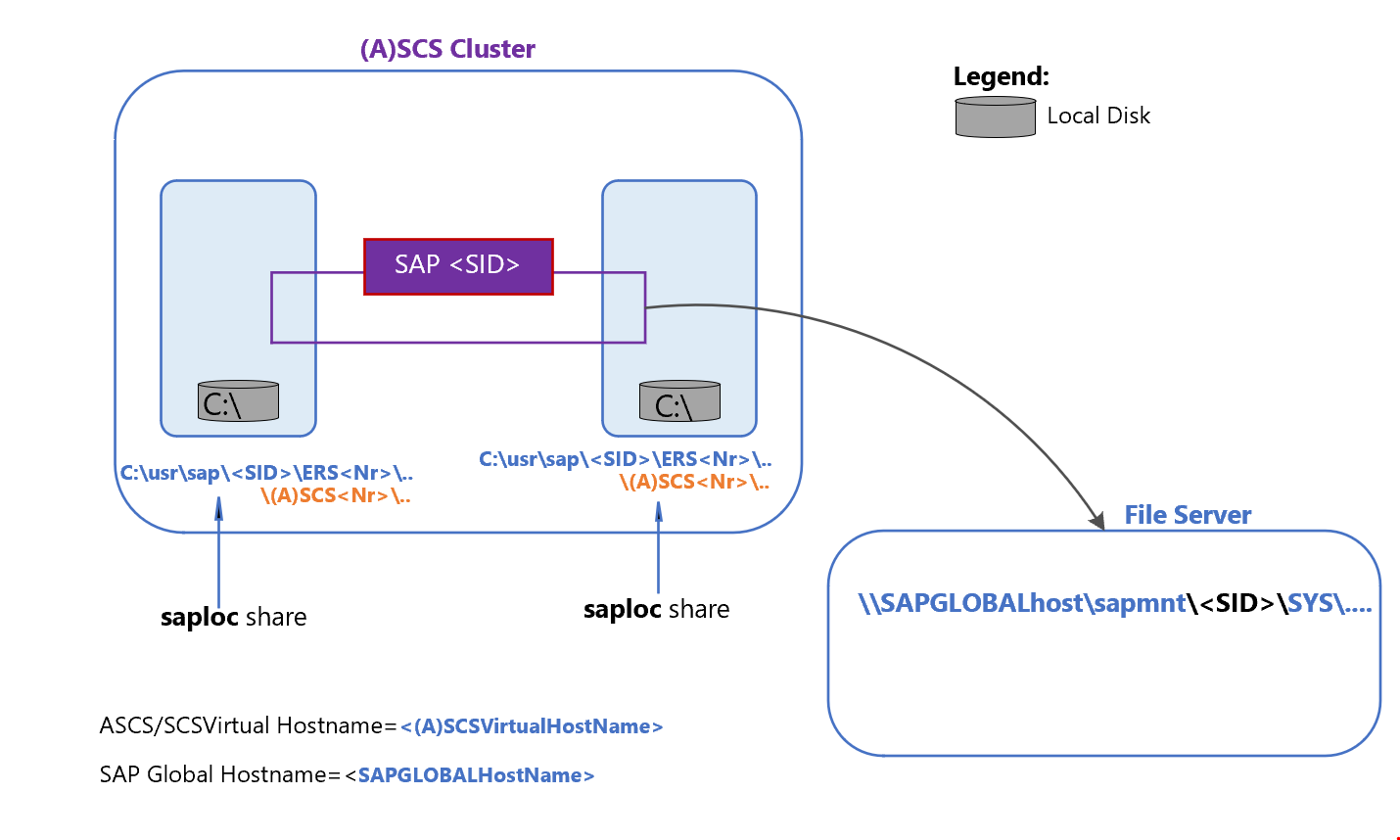
Os pré-requisitos para o compartilhamento de arquivos SMB são:
- Protocolo SMB 3.0 (ou posterior).
- Capacidade de definir a lista de controle de acesso (ACLs) do Active Directory (AD) para grupos de usuários do AD e objeto de computador computer$.
- O compartilhamento de arquivos deve ser habilitado para HA.
O compartilhamento para os serviços do SAP Central nessa arquitetura de referência é oferecido por Azure NetApp Files:
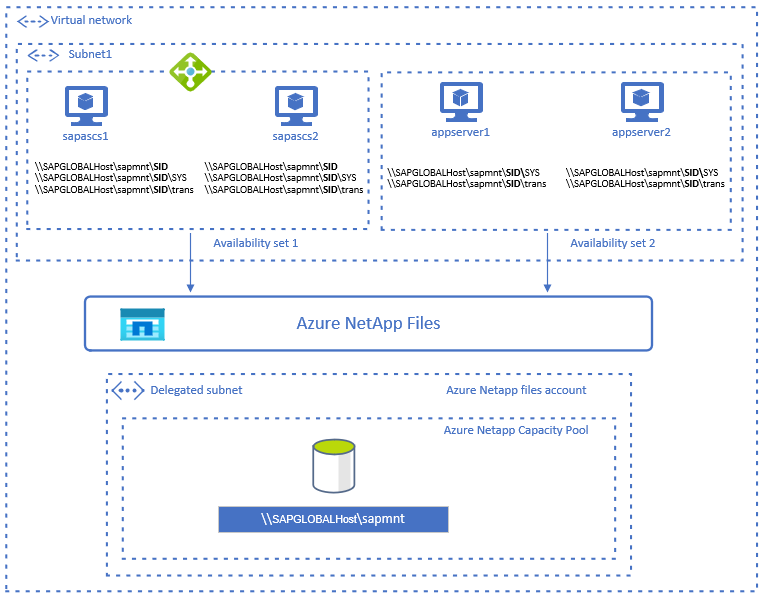
Criar e montar um volume SMB para o Azure NetApp Files
Execute as etapas a seguir como preparação para usar Azure NetApp Files.
Criar uma conta do Azure NetApp, seguindo as etapas descritas em Criar uma conta do NetApp
Configurar o pool de capacidade, seguindo as instruções em Configurar um pool de capacidade
Os recursos do Azure NetApp Files devem residir na sub-rede delegada. Siga as instruções em Delegar uma sub-rede para Azure NetApp Files para criar uma sub-rede delegada.
Importante
Você precisa criar conexões do Active Directory antes de criar um volume SMB. Revise os requisitos para conexões do Active Directory.
Ao criar a conexão do Active Directory, insira o Prefixo do Servidor SMB (Conta de Computador) não maior que 8 caracteres para evitar a limitação de nome de host de 13 caracteres para aplicativos SAP (um sufixo é adicionado automaticamente ao nome da Conta de Computador SMB).
As limitações de nome de host para aplicativos SAP são descritos em 2718300 – Limitações de comprimento do nome do host físico e virtual e 611361 – Nomes de host de servidores da plataforma SAP ABAP.Crie a conexão do Active Directory, conforme descrito em Criar uma conexão do Active Directory. Adicione o usuário que executará o SWPM para instalar o sistema SAP, como
Administrators privilege userna conexão do Active Directory. Se você não adicionar o usuário de instalação do SAP comoAdministrators privilege userna conexão do Active Directory, o SWPM falhará com erros de permissão, a menos que você execute o SWPM como usuário com direitos elevados de Administrador de Domínio.Crie um volume SMB do Azure NetApp Files, seguindo as instruções em Adicionar um volume SMB.
Monte o volume SMB em sua Máquina Virtual do Windows.
Dica
Para obter instruções sobre como montar o volume do Azure NetApp Files, entre no portal do Azure e navegue até o objeto do Azure NetApp Files, selecione a folha Volumes e selecione Instruções de Montagem.
Considerações importantes
Ao considerar o Azure NetApp Files para a arquitetura SAP Netweaver, esteja ciente das seguintes considerações importantes:
- Para obter requisitos de dimensionamento de volumes e pools de capacidade do Azure NetApp Files, consulte Limites de recursos do Azure NetApp Files e Criar um pool de capacidade para o Azure NetApp Files.
- A rede virtual selecionada precisa ter uma sub-rede, delegada ao Azure NetApp Files.
- A taxa de transferência e as características do desempenho de um volume do Azure NetApp Files é uma função da cota de volume e do nível de serviço, conforme documentado no Nível de serviço para o Azure NetApp Files. Ao dimensionar os volumes do SAP Azure NetApp, verifique se a taxa de transferência resultante atende aos requisitos do aplicativo.
Prepare a infraestrutura do SAP HA usando o cluster de failover do Windows
- Defina as regras de balanceamento de carga do ASCS/SCS para o balanceador de carga interno do Azure.
- Adicione máquinas virtuais do Windows ao domínio.
- Adicione entradas do Registro nos dois nós de cluster da instância do SAP ASCS/SCS
- Configurar um cluster de failover do Windows Server para uma instância do SAP ASCS/SCS
- Com o uso do Windows Server 2016, nós recomendamos configurar a Testemunha em Nuvem do Azure.
Instalar a instância SAP ASCS em ambos os nós
Você precisa ter o seguinte software da SAP:
- Ferramenta de instalação do SWPM (gerenciador de provisionamento de software) SAP versão SPS25 ou superior.
- SAP Kernel 7.22 ou posterior
- Crie um nome do host virtual (nome da rede de cluster) para a instância do SAP ASCS/SCS clusterizada, conforme descrito em Criar um nome de host virtual para a instância do SAP ASCS/SCS clusterizada.
Instalar uma instância ASCS/SCS no primeiro nó do cluster ASCS/SCS
Instale uma instância ASCS/SCS do SAP no primeiro nó do cluster. Inicie a ferramenta de instalação do SAP SWPM e navegue para: Produto>DBMS> Instalação > Servidor de Aplicativo ABAP (ou Java) > Sistema de Alta Disponibilidade > Instância do ASCS/SCS > Primeiro nó de cluster.
Selecione o Cluster de Compartilhamento de Arquivos como a configuração de compartilhamento de cluster no SWPM.
Quando solicitado na etapa Parâmetros do Cluster do Sistema SAP, insira o nome do host para o compartilhamento SMB do Azure NetApp Files que você já criou como Nome do Host do Compartilhamento de Arquivos. Neste exemplo, o nome do host de compartilhamento SMB é anfsmb-9562.
Importante
Se os resultados do verificador de pré-requisitos no SWPM mostrar a condição Recurso de disponibilidade contínua não atendida, ela poderá ser resolvida seguindo as instruções em Mensagem de erro atrasada quando você tenta acessar uma pasta compartilhada que não existe mais no Windows.
Dica
Se Resultados do verificador de pré-requisito no SWPM mostrar a condição Tamanho do Swap não cumprida, você poderá ajustar o tamanho do SWAP navegando para Meu Computador>Propriedades do Sistema>Configurações de Desempenho> Avançado> Memória virtual> Alterar.
Configure um recurso de cluster do SAP, a porta de investigação
SAP-SID-IP, usando o PowerShell. Execute essa configuração em um dos nós do cluster SAP ASCS/SCS, conforme descrito em Configurar porta de investigação.
Instalar uma instância ASCS/SCS no segundo nó do cluster ASCS/SCS
- Instale uma instância ASCS/SCS do SAP no segundo nó do cluster. Inicie a ferramenta de instalação do SAP SWPM e navegue para: Produto>DBMS> Instalação > Servidor de Aplicativo ABAP (ou Java) > Sistema de Alta Disponibilidade > Instância do ASCS/SCS > Nó de cluster adicional.
Atualizar o perfil da instância do SAP ASCS/SCS
Atualize os parâmetros no perfil de instância ASCS/SCS do SAP <SID><<Host>.
| Nome do parâmetro | Valor do parâmetro |
|---|---|
| gw/netstat_once | 0 |
| enque/encni/set_so_keepalive | true |
| service/ha_check_node | 1 |
O parâmetro enque/encni/set_so_keepalive só é necessário se você estiver usando ENSA1.
Reinicie a instância ASCS/SCS do SAP.
Defina parâmetros KeepAlive em ambos os nós de cluster do SAP ASCS/SCS; siga as instruções para KeepAlive.
Instalar instância DBMS e servidores de aplicativos SAP
Conclua sua instalação do SAP ao instalar:
- Uma instância DBMS
- Um servidor de aplicativos SAP primário
- Um servidor de aplicativos SAP adicional
Testar o failover da instância do SAP ASCS/SCS
Fazer failover do nó A do cluster para o nó B do cluster e voltar
Neste cenário de teste, chamaremos o nó de cluster sapascs1 como nó A e o nó de cluster sapascs2 como nó B.
Verifique se os recursos de cluster estão em execução no nó A.
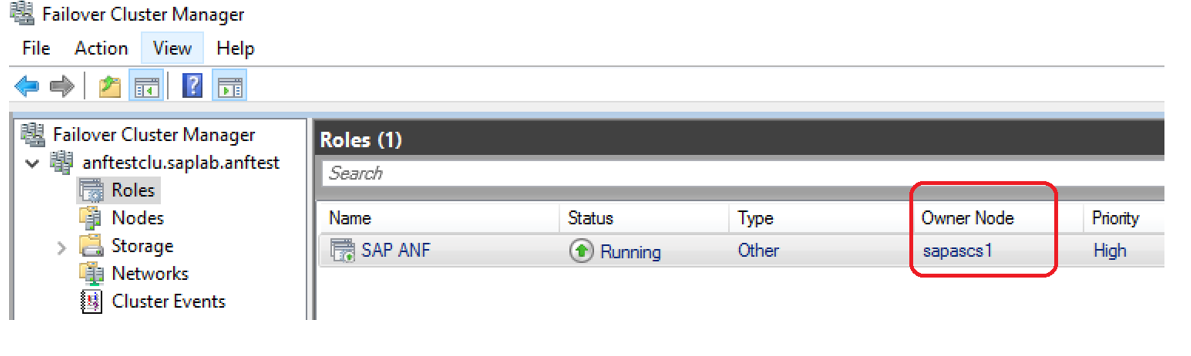
Reinicie o nó A do cluster. Os recursos do cluster SAP serão movidos para o nó B do cluster.
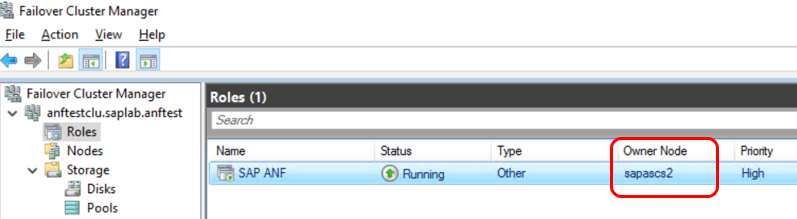
Teste de entrada de bloqueio
1. Verifique se o ERS (Servidor de Replicação de Enfileiramento) do SAP está ativo
2. Faça logon no sistema SAP, execute a transação SU01 e abra uma ID de usuário no modo de alteração. Isso gerará a entrada de bloqueio do SAP.
3. Conforme você estiver conectado ao sistema SAP, exiba a entrada de bloqueio navegando até a transação St12.
4. Faça failover de recursos do ASCS do nó A do cluster para o nó B do cluster.
5. Verifique se a entrada de bloqueio, gerada antes do failover dos recursos de cluster do SAP ASCS/SCS, é mantida.
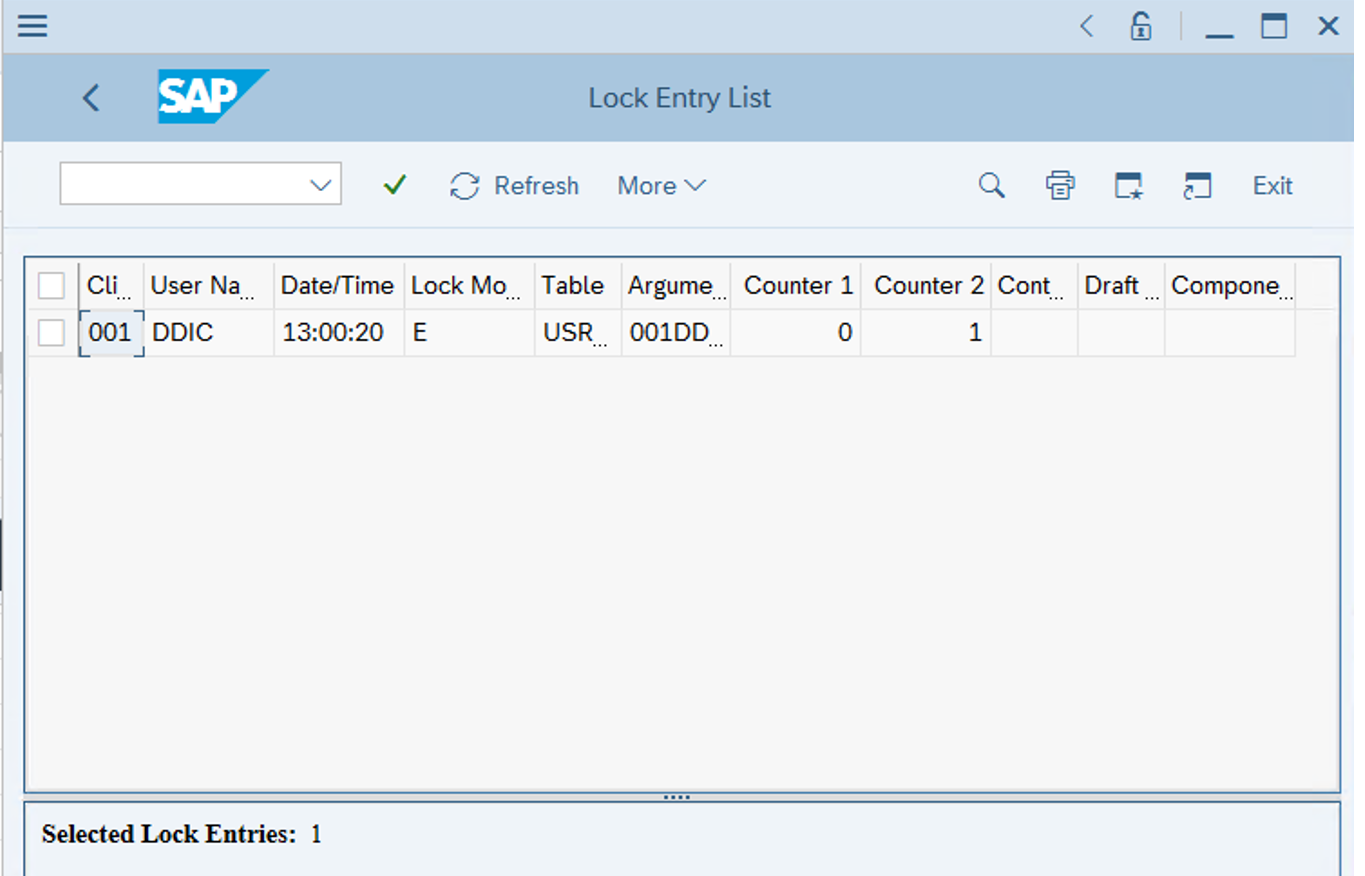
Para saber mais, confira Resolver problemas de failover de enfileiramento no ASCS com o ERS
Configurações opcionais
Os diagramas a seguir mostram várias instâncias SAP em VMs do Azure que executam o Cluster de Failover do Microsoft Windows para reduzir o número total de VMs.
Essas instâncias podem ser Servidores de Aplicativos SAP locais em um cluster SAP ASCS/SCS ou Funções de Cluster SAP ASCS/SCS em nós de Always On do Microsoft SQL Server.
Importante
Não há suporte para a instalação de um Servidor de Aplicativos SAP local em nós de Always On do SQL Server.
Tanto o SAP ASCS/SCS quanto o banco de dados do Microsoft SQL Server são SPOF (pontos individuais de falha). Para proteger esses SPOFs em um ambiente do Windows, o SMB do Azure NetApp Files é usado.
Embora o consumo de recursos do SAP ASCS/SCS seja bastante pequeno, uma redução da configuração de memória para o SQL Server ou Servidor de Aplicativo SAP em 2 GB é recomendada.
Servidores de Aplicativo SAP nos nós WSFC usando o SMB do NetApp Files
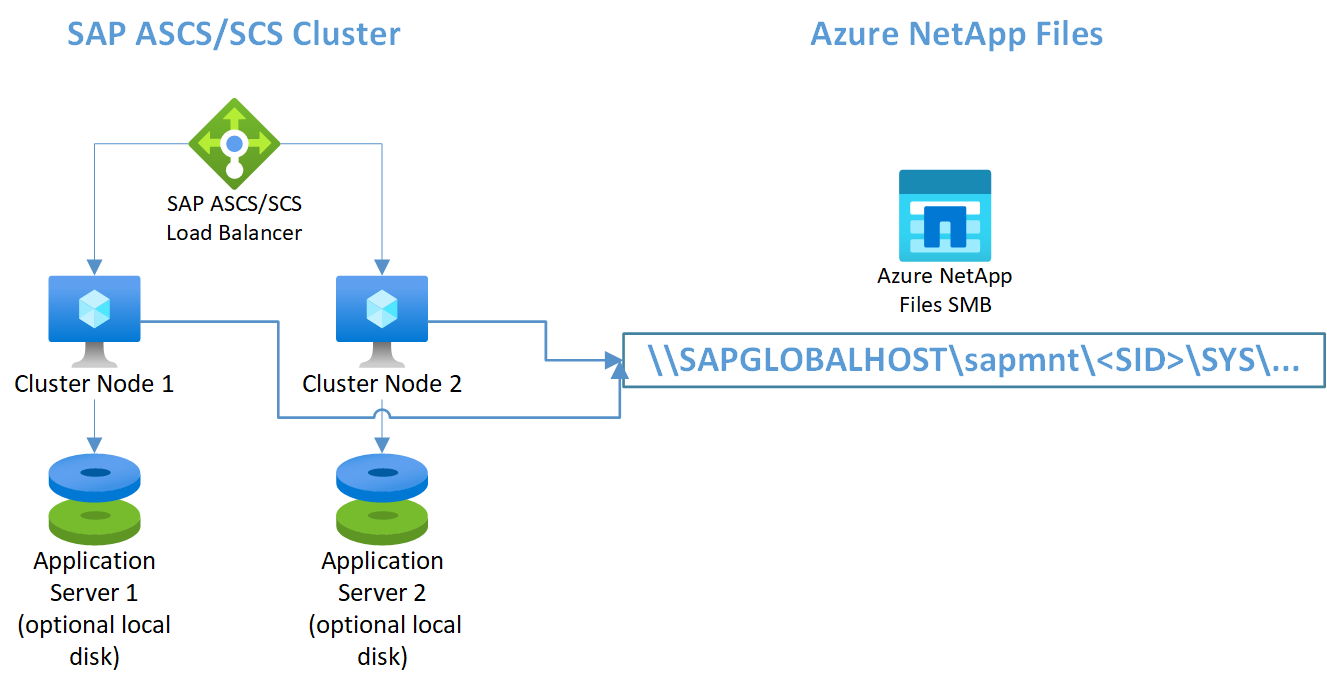
Observação
A imagem mostra o uso de discos locais adicionais. Isso é opcional para os clientes que não instalarão o software de aplicativo na unidade do sistema operacional (C:)
SAP ASCS/SCS em nós Always On do SQL Server usando SMB do Azure NetApp Files
Importante
Não há suporte para o uso do SMB do Azure NetApp Files para qualquer volume do SQL Server.
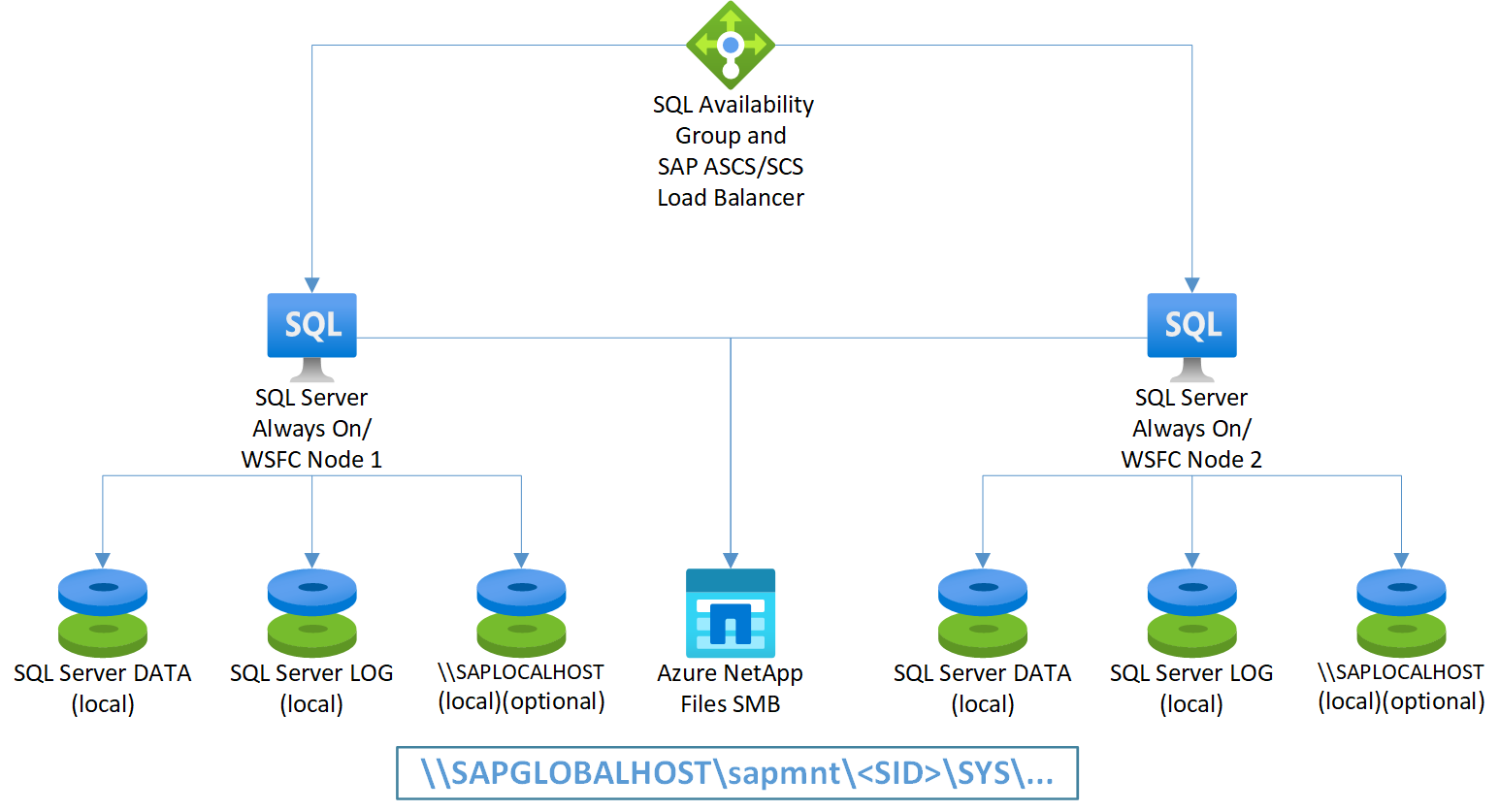
Observação
A imagem mostra o uso de discos locais adicionais. Isso é opcional para os clientes que não instalarão o software de aplicativo na unidade do sistema operacional (C:)
Usando o Windows DFS-N para dar suporte à criação de compartilhamentos SAPMNT flexíveis para compartilhamento de arquivo baseado em SMB
O uso do DFS-N permite que você utilize volumes sapmnt individuais para sistemas SAP implantados na mesma região e assinatura do Azure. Usando o Windows DFS-N para dar suporte à criação de compartilhamentos SAPMNT flexíveis para compartilhamento de arquivos baseado em SMB mostra como configurar isso.
Próximas etapas
- Planejamento e implementação de Máquinas Virtuais do Azure para o SAP
- Implantação de Máquinas Virtuais do Azure para SAP
- Implantação do DBMS de Máquinas Virtuais do Azure para SAP
- Para saber como estabelecer a alta disponibilidade e planejar a recuperação de desastre do SAP
- HANA no Azure (instâncias grandes), confira Alta disponibilidade e recuperação de desastre do SAP HANA (instâncias grandes) no Azure.
- Para saber como estabelecer a alta disponibilidade e o plano de recuperação de desastre do SAP HANA em VMs do Azure, confira Alta disponibilidade do SAP HANA em VMs (Máquinas Virtuais) do Azure
Comentários
Em breve: Ao longo de 2024, eliminaremos os problemas do GitHub como o mecanismo de comentários para conteúdo e o substituiremos por um novo sistema de comentários. Para obter mais informações, consulte https://aka.ms/ContentUserFeedback.
Enviar e exibir comentários de